Kuinka tehdä yhden sivun vaaka Wordissa
Oletko koskaan tehnyt esseetä tai raporttia ja halunnut lisätä siihen suuren kuvan? Ehkä hyvä kaavio tai kaavio? Vastaus on sijoittaa se sivulle vaaka- tai vaaka-asettelussa. Joten yrität sitä, mutta sitten kaikki sivut menevät vaakasuuntaan.
Tässä on nopein ja helpoin tapa tehdä yksi sivu vaakasuuntaiseksi Wordissa(Word) .

Voit myös katsoa alla olevaan YouTube -kanavallemme lähettämämme videon(check out the video) , jossa opastetaan samat vaiheet kuin tässä artikkelissa, vain korostuksella!
Osoita ja napsauta tapa tehdä yhden sivun vaaka Wordissa(The Point & Click Way To Make One Page Landscape In Word)

- Valitse kuva tai teksti, jonka haluamme olevan vaakasuuntaisella sivulla.

- Napsauta Asettelu(Layout ) - välilehteä.

- Napsauta Marginaalit(Margins ) - painikkeen alla olevaa alanuolta .

- Napsauta Mukautetut marginaalit…(Custom Margins…)

- Napsauta Sivun asetukset(Page Setup) -ikkunan keskellä olevaa Vaaka(Landscape) - painiketta.

- Muuta Sivun asetukset(Page Setup) -ikkunan alareunassa olevasta Käytä:(Apply to: ) -valintaruudusta se Selected Text . Napsauta OK .

Valittu kuva tai teksti on nyt omalla vaakasuuntaisella sivullaan. Muuta kaavion kokoa niin, että se sopii parhaiten, niin meillä on kaunis raportti.

Niin yksinkertaista kuin se on, se voidaan tehdä nopeammin käyttämällä pikanäppäimiä(using keyboard shortcuts) . Käydään läpi, kuinka voit käyttää pikanäppäimiä yhden sivun maiseman luomiseen Wordissa(Word) .
Nopein tapa saada yksi sivu vaakasuuntaiseksi Wordissa(The Fastest Way To Make One Page Landscape In Word)
Kuinka paljon nopeampi tämä menetelmä on? Ajastin itseni osoita ja napsauta -menetelmällä ja vain pikanäppäimet -menetelmällä. Kun olin harjoitellut pikanäppäimiä muutaman kerran, se kesti alle 30 sekuntia, kun taas osoita ja napsauta -menetelmä vei lähemmäs minuuttia.
Pikanäppäinten käyttäminen yleisimpien tehtävien suorittamiseen säästää aikaa, mutta se voi myös säästää terveyttäsi. Monien ihmisten rannekipu työstä aiheutuu hiiren käytöstä. Toinen lisäbonus on, että näytät supertähdeltä työssäsi. Teet asiat sekunneissa, kun muut vievät minuutteja.
Vaikka saattaa näyttää siltä, että työtä on enemmän, se on vain eritelty erittäin tarkasti. Monet ihmiset eivät ole koskaan käyttäneet pikanäppäimiä tällä tavalla, emmekä halua heidän turhautuvan ja luovuttavan, koska olemme menettäneet jotain.
- Valitse kuva tai teksti, jonka haluamme olevan vaakasuuntaisella sivulla.

- Paina Alt - näppäintä ja sitten P -näppäintä , jotta pääsemme Koti(Home ) -välilehdestä Asettelu(Layout) - välilehdelle.
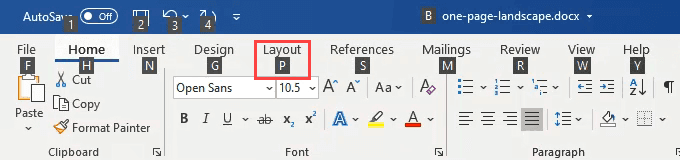
- Paina M -näppäintä avataksesi Margins - painikkeen pudotusvalikon.

- Paina A - näppäintä valitaksesi mukautetut marginaalit…(Custom Margins…) ja avaa Sivun asetukset(Page Setup) -ikkuna.

- Paina Alt + S valitaksesi vaakasuunta(Landscape ) .
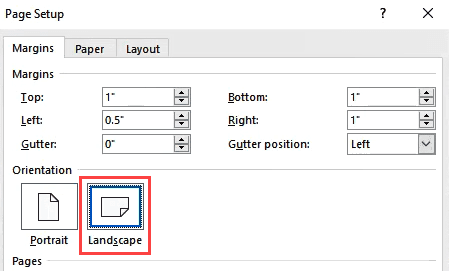
- Paina Alt + Y valitaksesi Käytä:(Apply to:) -kentän ja napauta sitten alanuolinäppäintä kerran valitaksesi Valittu teksti(Selected Text) . Napauta Enter - näppäintä kerran asettaaksesi Valitun tekstin(Selected Text ) valinnaksi ja ota asetus käyttöön napauttamalla Enter uudelleen.

Sivun asetukset(Page Setup) -ikkuna sulkeutuu ja teksti tai kuva on nyt vaakasuuntaisella asettelusivulla.

Jos pidät siitä, kuinka paljon nopeampia pikanäppäimet olivat, tutustu muihin artikkeleihimme, jotka esittelevät pikanäppäinten taikuutta. Ihmettelet, kuinka selvisit ilman näitä 10 parasta pikanäppäintä Windows 10:lle(top 10 keyboard shortcuts for Windows 10) . Jos haluat, että jollekin on pikanäppäin, voit ehkä myös luoda sille mukautetun pikanäppäimen Windows 10:ssä(create custom keyboard shortcut for it in Windows 10) .
Onko sinulla(Got) hienoja pikanäppäimiä jaettavaksi? Tai kysymyksiä muista tavoista tehdä vaikeita asioita Officessa(Office) tai Windowsissa(Windows) ? Ilmoita(Pop) se alla oleviin kommentteihin. Olemme kaikki täällä oppimassa.
Related posts
Word-asiakirjan automaattinen varmuuskopiointi OneDriveen
Kuinka luoda onnittelukortti MS Wordilla
Kuinka lisätä tai poistaa kommentteja Wordissa
Yhdistämisen käyttäminen Wordissa kirjeiden, tarrojen ja kirjekuorien luomiseen
Vuokaavion luominen Wordissa ja Excelissä
OneDrive kouluun tai töihin: 8 vinkkiä aloittelijoille
Mikä on Microsoft MyAnalytics ja kuinka sitä käytetään?
Kuinka laskea varianssi Excelissä
Korjaus, kun Word avautuu vain luku -tilassa
Microsoft Word ei vastaa? 8 tapaa korjata se
Lisää Excel-laskentataulukko Word-dokumenttiin
13 OneNote-vinkkiä ja temppuja muistiinpanojen järjestämiseen paremmin
Kuinka suojata Excel-tiedosto turvallisesti salasanalla
4 tapaa suorittaa Microsoft Teams -kysely kokousten aikana
Lisää nopeasti sisällysluettelo Word-dokumenttiin
7 parasta Microsoft Word -lisäosaa
Lopullinen opas vaurioituneen tai korruptoituneen Word-tiedoston korjaamiseen
Ylä- ja alatunnisteiden lisääminen PowerPointiin
15 PowerPoint-vinkkiä ja -nimiä esityksesi parantamiseen
Kuinka tulostaa kirjekuorelle Microsoft Wordissa
